很多同学们都喜欢老照片那种旧旧的感觉,给人一种年代感的气氛,本篇教程我们要通过ps来给照片制作一种怀旧老照片的效果,整个制作过程也比较简单,同学们可以跟着教程来做一下,因为是翻译的教程,所以我们要根据对照的中文的ps来进行制作。就算是刚刚接触ps的同学们也可以来试着做一下,相信你也会很快上手的,一起来学习一下吧。
! x ]: y7 G+ T- ]% A: U
5 r9 @% u+ i' Q; c! M% b效果图:$ w& i: j$ L# B1 i
- y i. |4 @; y- P( i p

?2 W3 V1 Y+ o3 C" K
( { m1 h0 |9 w; a# Z7 I/ E8 \1 ^( G3 j1 O3 d* D
$ C B" q( @* P+ a/ a. r9 x$ |7 @& E- a* b
操作步骤:
* ~; I2 t B0 a 1. 准备文件 步骤1 转到“ 文件”>“新建”, 然后创建一个要使用的新文件。使用以下设置: 宽度:2000像素;高度:1500像素;300 dpi。" t: \' }* T( ~7 b7 V
+ {- X2 [4 Z2 U5 i
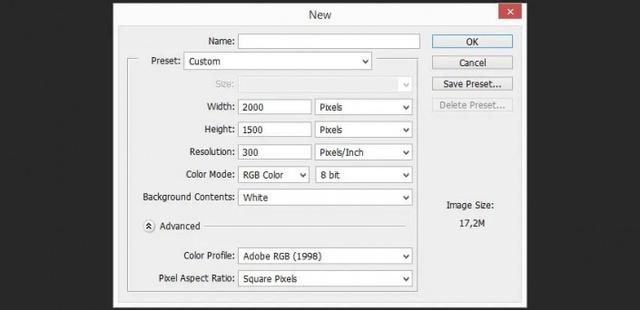 9 c$ C9 v. \: N
9 c$ C9 v. \: N
7 t& |2 k, ?! E4 E
步骤2 转到 文件>放置 ,然后将图像放入文档中。& J5 ?8 \, `4 A, J5 o' ^
7 n$ _' n' v. g( m2 t
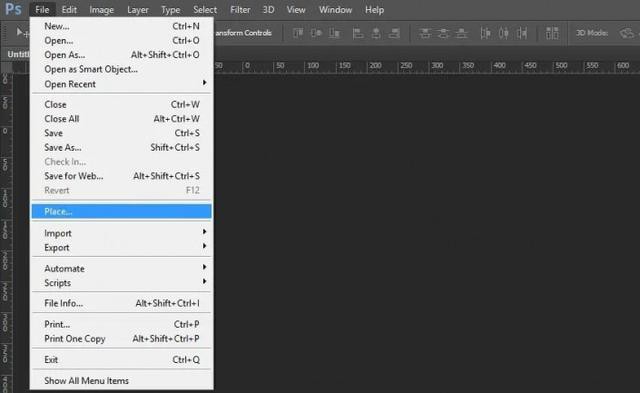 : x/ n) a* c3 m
: x/ n) a* c3 m
! D& m! t7 e: m! l
步骤3 右键单击 该图层,然后单击“ 转换为智能对象”。. Z4 v; `2 F, I5 `
2 ~% V9 N" G) w$ L
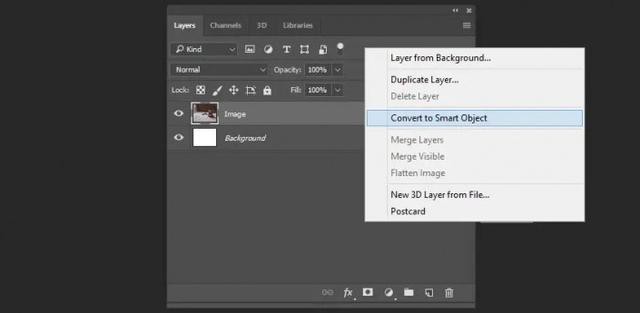 ) A0 H2 }" V% N# N8 m
) A0 H2 }" V% N# N8 m
& w3 v7 E& e7 j 步骤4 选择背景图层,然后转到“图层”>“新填充图层”>“纯色”,然后选择 #ebebeb 颜色。
: T% F2 [% G5 u" B" Q4 u' y- r1 O- x! C) e, f2 z- ^
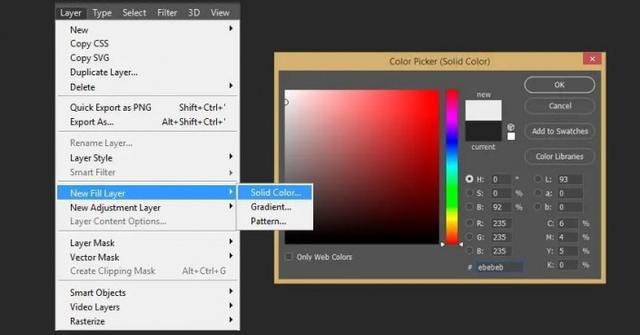 5 E+ _5 h' S, v( i" G, C
5 E+ _5 h' S, v( i" G, C
( H0 R& Q! P4 y5 l 步骤5 现在,我们需要通过单击“删除图层”图标来删除背景 图层。: r p/ A9 X, c+ `7 b3 d& e
4 p6 k( q% J# g- s
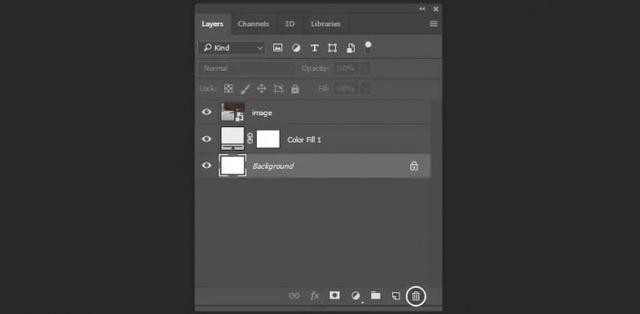
/ O6 L6 P, c+ O+ x3 F
. J0 v6 }2 [0 K/ s 步骤6 使用Shift-Ctrl-N 快捷键在图像上方创建一个新层 。: Z S5 g) w2 _) J4 i
! ]% G% |0 f$ M" ^) q
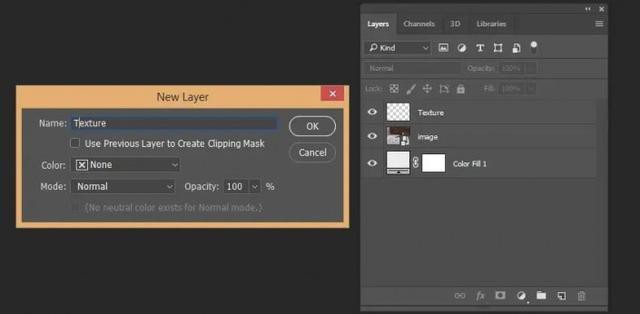 5 Z% @, Q; j8 K* ~6 n
5 Z% @, Q; j8 K* ~6 n
. g! I" a9 D- ~" D' `5 l$ A
步骤7 在按住Shift的同时选择图像和纹理层,然后单击“ 创建新组”图标。
, V- T7 F! D% k& w, ?- M8 p
8 F0 A4 x% `% `& Y* M( Z
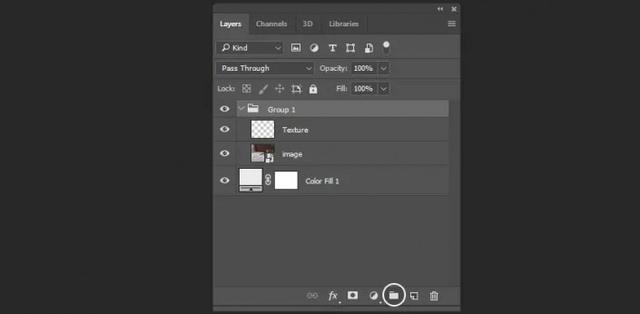 & F, a; D8 \' F8 f! q0 v7 T
& F, a; D8 \' F8 f! q0 v7 T
' u0 V; Q1 O/ u. {: ~ R 2. 创建纹理 步骤1 选择智能对象,然后转到“过滤器”>“噪声”>“添加噪声”。使用以下设置:数量:5%;分布:均匀;单色:On。
. y% k: ]+ w/ L. P
+ Q5 X+ T) ~: r$ R
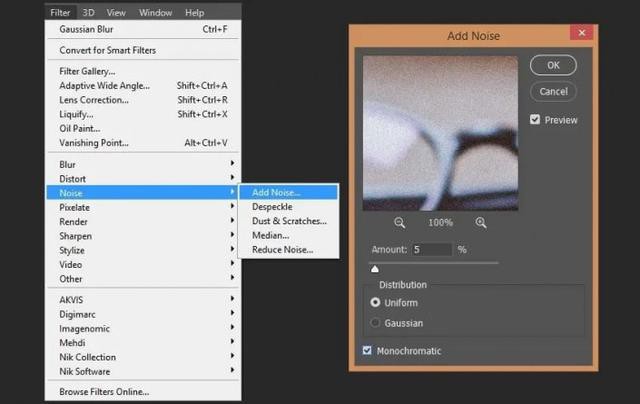
. f1 J% n& p ]
; i' J( }: T1 T) V! L6 I l 步骤2 现在,让我们用自由笔刷创建一个纹理。选择纹理层,然后单击B以激活“ 画笔工具”并绘制要用于此操作的纹理。
+ N$ e0 g) Q5 K' Z2 e' P: m
1 {! O: s' q* ]5 Y" B O$ V( K
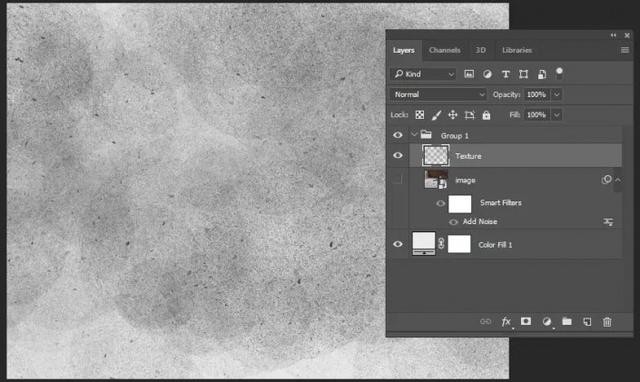 - q3 n) [' M- I
- q3 n) [' M- I
" h# b" ?: {9 A j# {
步骤3 将纹理的填充更改为0%。6 i9 I1 h' v" O3 b. y r# j/ i
' P% | v8 h: V( ~3 O
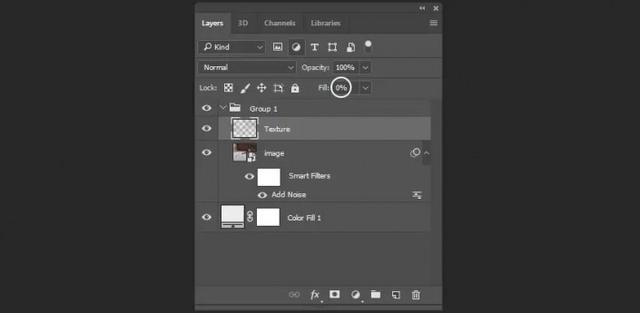
7 W% |( U8 o* y3 E' x3 S5 X& p2 M H6 T
步骤4 双击 纹理层并使用以下设置4 ?! \. M& n& x. k3 L Q2 z8 V
; x+ o w2 w4 S2 t# W
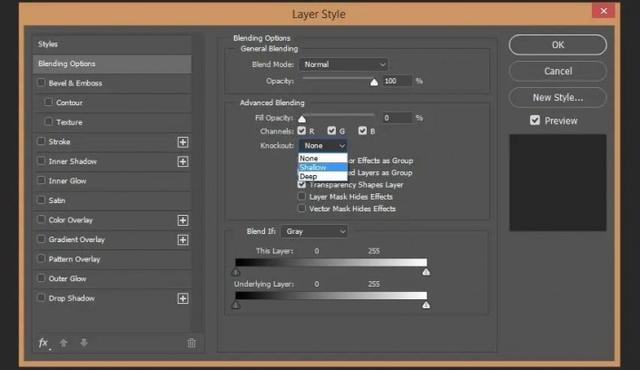 $ S# _. f8 Y# [' u
$ S# _. f8 Y# [' u
% g1 n1 \2 P6 C: u5 d; r5 `
现在,纹理的颜色取决于第一个填充层。如果更改填充层的颜色,则纹理也将更改颜色。; Q" f* ~8 d+ p& V) ], o9 w
6 Y( z) t5 v# I4 M% |

1 \: W9 h( ~9 r- w! j0 U
2 C7 K& O) x1 f1 S9 ?0 ] 步骤5 将纹理的不透明度更改为35%。% k3 B" @6 F1 t
/ O, H& B" s' k t; E3 s9 M( x
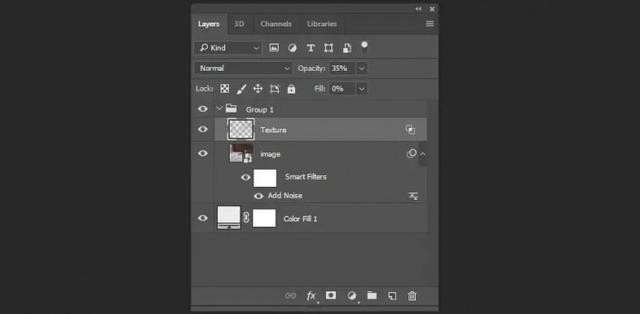 ; p; Y# }; _ o8 O ^
; p; Y# }; _ o8 O ^
& X% G% C; e R9 R( y1 a
3. 创建复古色彩校正 步骤1 现在让我们创建颜色校正图层。转到图层>新调整图层>渐变贴图,然后创建一个黑色和白色渐变。: `- [2 p& y Y
( P2 C4 l( n3 F7 B4 d1 i3 ?
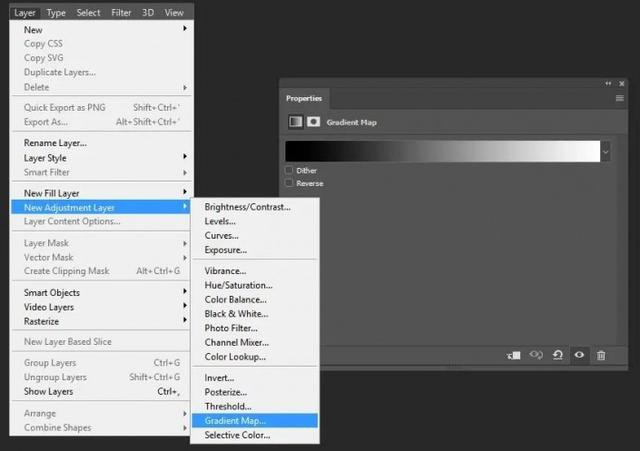
8 e% J- n' f9 I% T' G( Q: m* z) o. ~! n8 y. F3 O! d
步骤2 将渐变贴图的混合模式更改为柔光,并将图层的不透明度更改为25%。- Z' P# L7 N4 X8 U
) I' `+ q2 H' E: I# Z
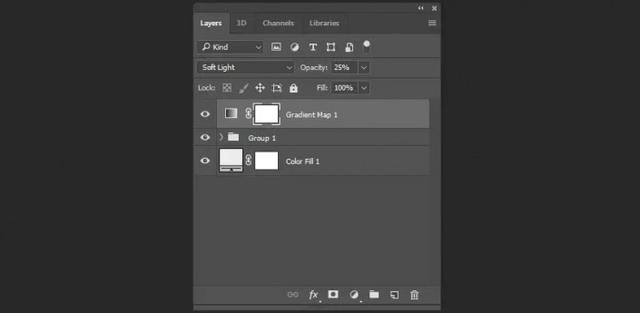 ( {3 z3 C$ y$ ^+ \. I9 h
( {3 z3 C$ y$ ^+ \. I9 h
% |$ d5 r/ H7 a
步骤3 转到 图层>新建调整图层>亮度/对比度,然后使用以下设置创建一个新图层: 亮度:-5;对比:-15。
; ^( l0 ~4 n1 _4 |+ v- Y. p+ |0 `
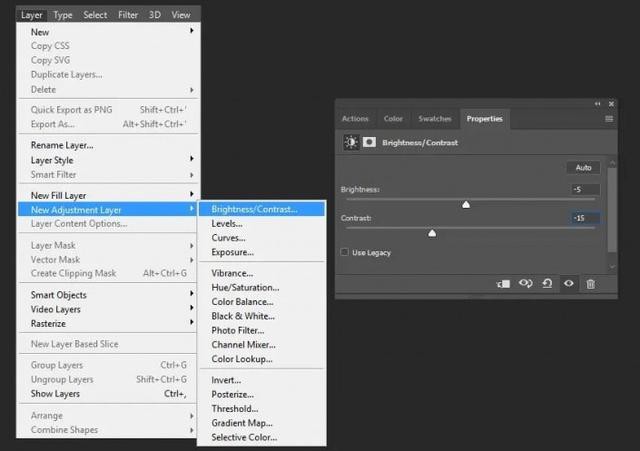
4 K4 f, k _8 l% q0 n( s" p$ T- b* _7 K4 G5 q1 s- d2 N6 g
步骤4 像以前一样创建另一个渐变图,并使用以下颜色:#564e63和#8c96a2。
w) r3 F. F/ Q" }' k
t; F1 \* H: g# T6 @; u
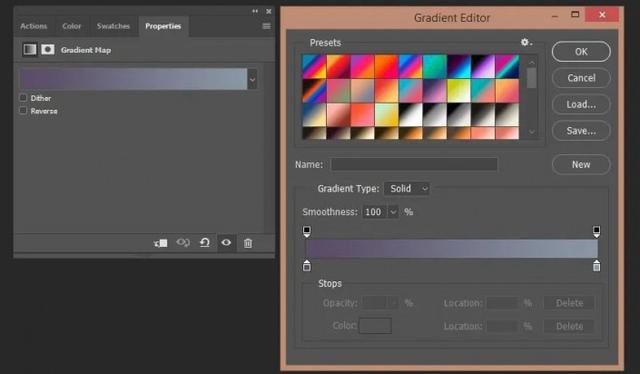
# P, k! H3 ]% s) O0 n! k# U: `& n6 @: Z7 l7 e; H: `/ p* D- c7 _9 B
步骤5 将图层的混合模式更改为强光。- \) q& Q( w/ i$ F4 I0 _1 P
' q( D) M* s! o
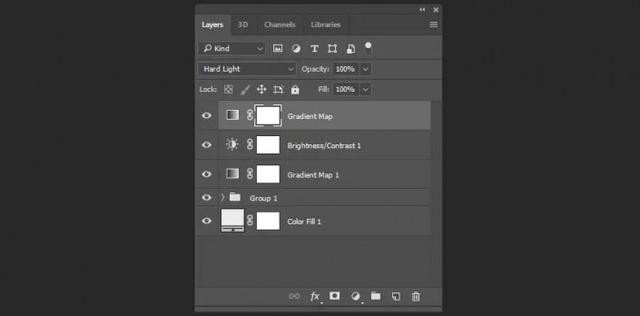
. i5 {; P4 `- e3 V4 k* v7 \( ]/ h) E6 U1 S/ Y
步骤6 转到 图层>新调整图层>曝光, 然后使用以下设置创建一个新图层:偏移:+0,0500。
) G ~. O, H* p5 X6 E( U) }" n2 C: m! W4 E
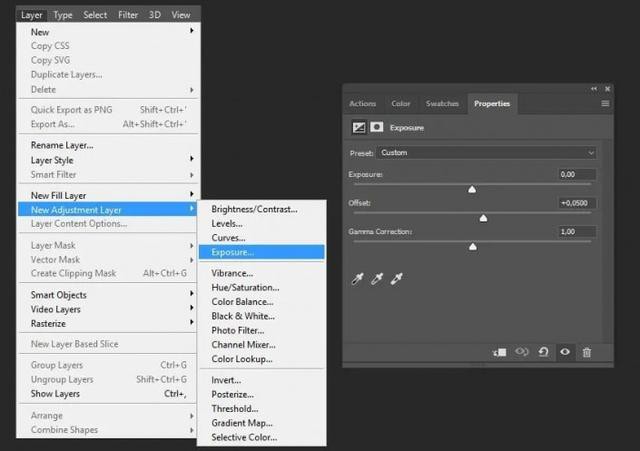
; N l6 O3 J+ d6 p: T8 H, K5 p1 y! ]+ f" A
步骤7 现在,进入“ 图层”>“新调整图层”>“色相/饱和度”, 并使用以下设置创建一个新图层: 饱和度:-25。
, [4 S @0 \4 T7 X/ R6 V
" A$ H1 i# e# v5 J- {
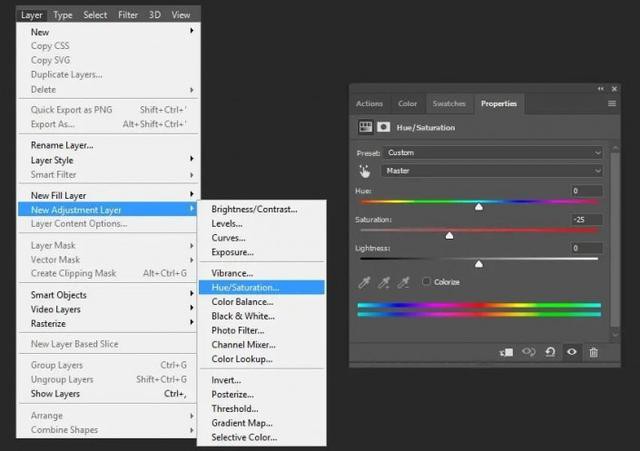
& e9 ?' t) H8 ^& l- h/ R0 j/ m! f) G* i7 M" ~ R. ]
步骤8 之后,我们需要创建最后一个调整层。转到 图层>新调整图层>照片滤镜,然后使用以下设置:颜色: #e49d16。
o% ^8 L( a4 J4 A' D2 B: k/ ]- ? c( P% V- V( d" r+ D! v
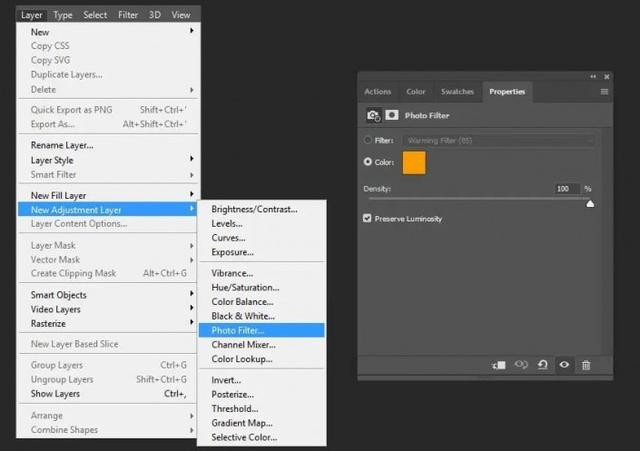 1 z1 e O# ?' h- i0 N
1 z1 e O# ?' h- i0 N
5 |2 `, m$ Y ~9 v( s
步骤9 将图层的混合模式更改为颜色,将不透明度更改为70%。
: E8 W6 ^: J" p9 R& ^' I9 @( `% ]
& \- x; F, U, R- D
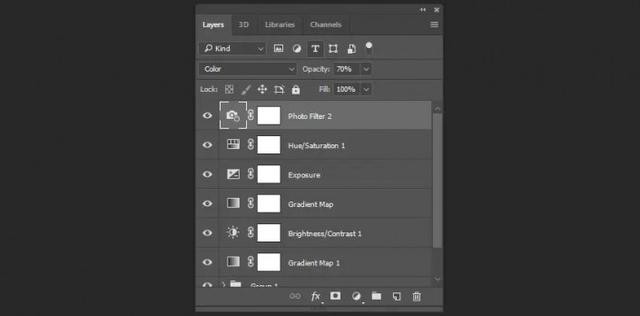
! [% Q4 ~* i* _2 V, b6 O
" o7 j9 z; H% s2 D 步骤10 现在,我们可以使用渐变填充层添加一个小插图。转到 图层>新建填充图层>渐变,并使用以下设置创建黑白渐变:样式:径向;规模:100%;反向:在。( A4 a/ S, p- Y/ O$ Y4 b
3 M/ F0 \# R% C7 ?+ Q+ a' H& m
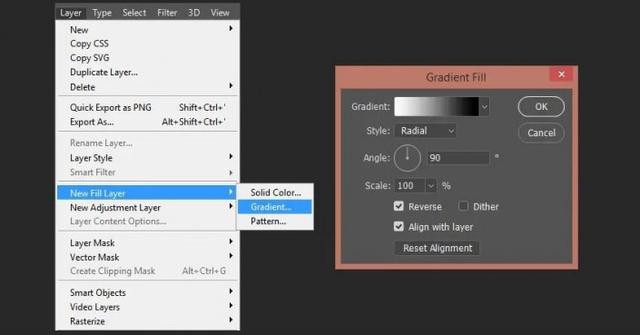 - Q, I F& }$ e' L; l1 c0 N8 z
- Q, I F& }$ e' L; l1 c0 N8 z
* J# C$ _( m: b* H$ O
步骤11 将图层的混合模式更改 为 柔光 ,将 不透明度 更改为 20%。推荐:PS基础核心功能(视频教程)
$ p# d; y" ~3 G: k: R4 z# ~$ t( _6 ]' N0 B, {8 m
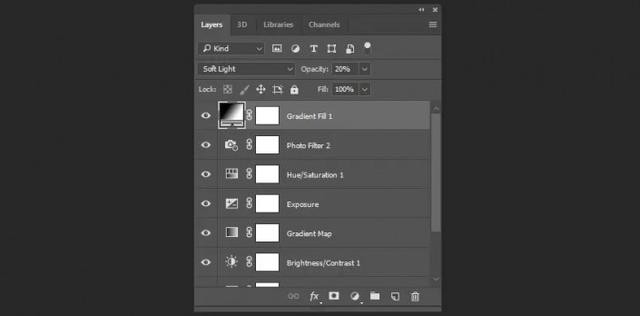
: g/ }; c/ E7 l I7 b) H/ o+ o) u# i2 @
完成:
6 G+ {1 g6 q/ H/ p4 x) i" [3 Q
- U% C, f1 y C# [4 Z

|
|